Exemple 4 : MS Dev Studio VB.NET
Cet exemple est une application VB.NET qui montre comment transmettre des valeurs de données avec des unités vers PTC Mathcad Prime et comment récupérer des résultats avec des unités. Form1.vb contient les rappels qui sont responsables de la fonctionnalité. La Button1_Click (Calculate Stress) insère la valeur et l'unité que vous avez tapées dans le formulaire VB et l'envoie au document beamdef.mcdx déjà en cours d'exécution. La zone de texte Max Stress obtient la valeur renvoyée et l'unité remplit une étiquette à droite de la zone de texte. La case à cocher Show Prime fait basculer la visibilité de PTC Mathcad Prime.
1. Téléchargez l'exemple ici : VB.NET_beamdef_analysis.
2. Pour lancer l'exemple, exécutez BeamDef.exe. La fenêtre de dialogue de l'application Beam Analysis s'ouvre. Tous les champs d'entrée sont désactivés.
3. Cliquez sur > pour ouvrir le document beamdef.mcdx. Les champs de texte sont désormais activés.
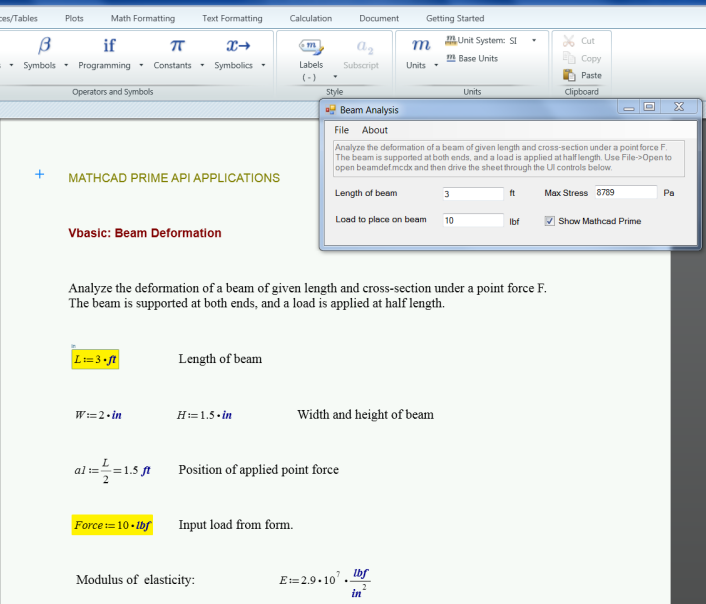
4. Dans le document ouvert, notez les deux régions désignées en tant qu'entrées contenant les définitions de Beamlength et Force.
5. Dans la boîte de dialogue Beam Analysis, entrez une valeur dans la zone Length of Beam, puis dans la zone de texte Load to place on beam.
6. Cliquez sur Calculate Stress pour envoyer les données vers le document.
7. Dans le document, observez les deux zones de saisie Beamlength et Force prendre les valeurs spécifiées dans la fenêtre de dialogue Beam Analysis.
8. Faites défiler vers le bas du document et notez la nouvelle valeur de Smax. Cette valeur est renvoyée dans la fenêtre de dialogue Beam Analysis et apparaît dans le champ Max Stress.
9. Cochez la case Show Mathcad Prime pour activer ou désactiver la visibilité de PTC Mathcad Prime.
10. Utilisez les zones de liste pour sélectionner une autre unité pour la Length of beam et/ou la Load to place on beam, puis cliquez sur Calculate Stress.
11. Répétez les étapes 7 et 8, et assurez-vous que les nouvelles unités spécifiées sont visibles dans les deux zones d'entrée et que la nouvelle valeur de Smax apparaît dans le champ Max Stress de la fenêtre de dialogue Beam Analysis. La valeur de Max Stress reste exprimée en Pa (Pascal).
12. Sélectionnez différentes combinaisons de valeurs et d'unités, et assurez-vous que le calcul renvoie toujours une valeur pour la Max Stress.
13. Dans PTC Mathcad Prime, cliquez sur > , puis dans la fenêtre de dialogue Beam Analysis, cliquez sur > .